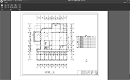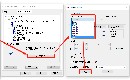CAD轉PDF如何鋪滿整個圖紙?將CAD圖紙轉換為PDF時如果想要鋪滿整個頁面的話,那還需要通過調整CAD打印設置來實現。下面,小編給大家分享CAD轉PDF時CAD打印設置的詳細步驟。
CAD轉PDF打印設置步驟:
1、調整CAD打印比例
(1)在浩辰CAD中打開圖紙文件后,調用CAD打印快捷鍵【Ctrl+P】。
(2)在調出的【打印-模型】對話框中,找到打印機/繪圖儀并選擇合適的PDF打印機(如DWG to PDF.pc3)。
(3)然后再勾選【打印比例】為【布滿圖紙】。設置完成后,系統會自動縮放圖形,使其完全填充選定的紙張尺寸。

2、選擇合適的紙張尺寸
在【打印-模型】對話框中,將圖紙尺寸設置為目標PDF頁面大小匹配的尺寸(如A4、A3等)。如果需要自定義尺寸,可手動輸入寬度和高度。
3、調整CAD打印區域
在【打印-模型】對話框中,將打印區域設置為【范圍】或【窗口】,確保能夠包含所有圖形內容。
4、居中打印
在【打印-模型】對話框中,勾選打印偏移中的【居中打印】,確保圖形在頁面中居中顯示。

5、輸出PDF
全部設置完成后,點擊【確定】按鈕即可將CAD圖紙文件轉換成PDF格式。
在浩辰CAD軟件中通過以上幾個操作步驟,便可以確保CAD轉PDF時鋪滿整個頁面,,減少不必要的空白區域,同時保持比例和布局的準確性。